
Mastercam 2024 v26.0.7108.0 中文完美激活版(附汉化文件+破解工具)
- 大小:1.92GB
- 分类:3D制作类
- 环境:Windows
- 更新:2023-03-06
热门排行
简介

Mastercam 2024中文破解版是一款功能强大的CAD/CAM设计辅助工具,为用户提供了各种专业的模块工具,让大家的CAD/CAM设计工作更加轻松高效。软件适用于木雕机、铣床、车床,进行2D,3D和多轴加工编程,提高大家的工作效率。本次提供的是Mastercam 2024最新版本,附含有效的汉化文件+破解工具,欢迎需要此款工具的朋友前来下载使用。
功能特色
1、广泛的应用
受益于Mastercam教学的一些教育部门包括职业技术教育、精密加工、先进制造、工程和技术、机器技术、制造技术、计算机集成加工和CAD/CAM技术。
2、动态运动™
使用专有的刀具路径策略延长刀具寿命,最大限度地提高材料去除率并缩短循环时间。
3、加速完成™
利用旨在提高效率和加工生产率的创新型材工具和工艺。
4、高级刀具路径
使用去毛刺和等扇贝等高级刀具路径降低成本并缩短编程时间。
功能介绍
1、更快,更灵活的多轴编程
随着越来越多的车间寻求采用单一设置,多轴切割策略的优势,Mastercam 添加了新技术和策略,例如统一多轴刀具路径,可让您选择多个输入几何图形来生成刀具路径图案。使用这些几何形状选择,刀具路径将选择最佳算法来计算路径。多次去毛刺刀具路径支持平坦的倒角和圆角边缘,这为用户提供了更大的灵活性,从而使去毛刺刀具路径可以在较大的倒角或圆角边缘上创建高质量的表面光洁度。
2、建模的进步
引入了强大的网格创建和编辑功能,这些功能提供了新型的建模工具,包括从扫描数据中重建模型的能力。能够直接编辑线框几何图形而无需与对话框交互,从而加快了设计和修改工作。而且,“ UV溢流”功能使您可以用一条流线刀具路径的单个表面替换流量不一致的多个表面。您还可以简化曲面以进行常规建模。溢出UV会在连接的一组曲面上生成具有所需UV流量的单个统一曲面。
3、增强的智能和自动化
一套系统范围的增强功能可帮助自动执行任务并加快工作流程。新的自动区域链接使用“智能”方法来自动选择逻辑链接区域。由于Mastercam现在将自动提取适当的信息并预先填充您的编程选项,因此使用进口的实体进。
Mastercam 2024安装激活步骤
1、在本站提供的百度网盘中下载所有文件,并运行“1--Mastercam2024-pb1.exe”

2、根据安装向导成功安装Mastercam 2024
3、运行“2--一键汉化Mastercam2024_PB1.exe”汉化工具
4、继续运行“3--MC_SC_IM破解工具V6.0.exe”激活文件
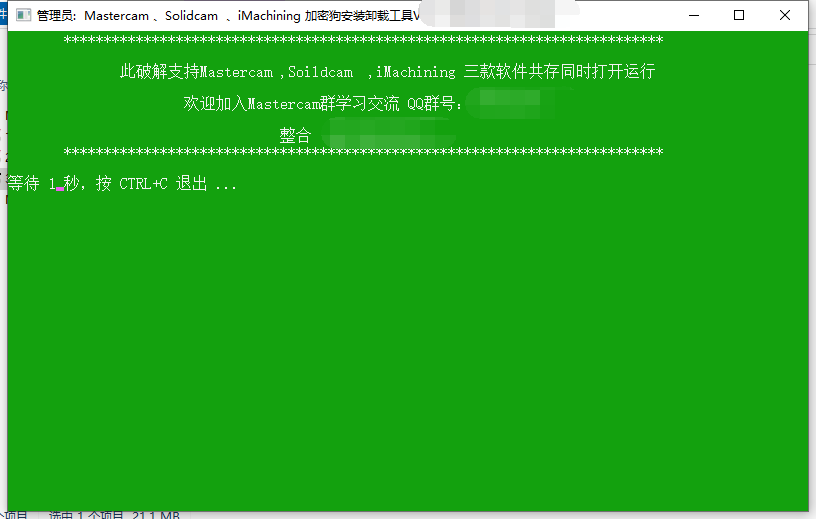
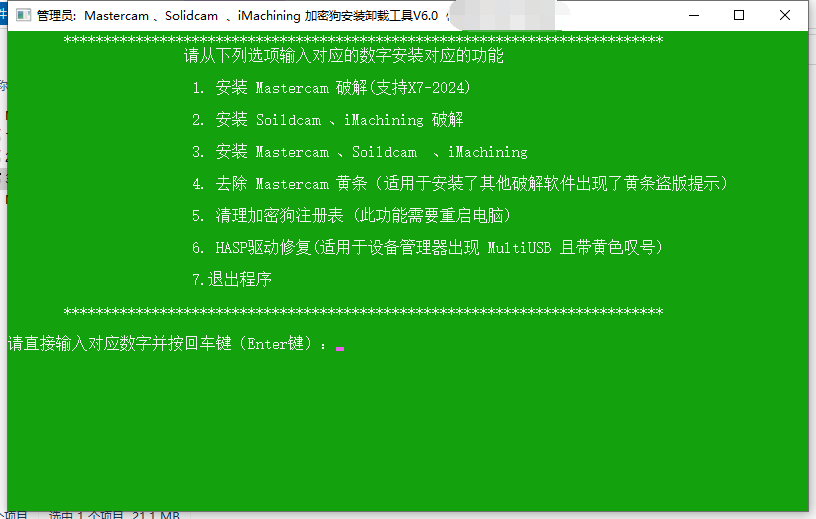
5、根据情况输入序号
6、开始使用Mastercam 2024吧~
更详细的安装破解教程,我们将后续跟进。
Mastercam 2024正式版新功能
铣削增强
下面列出的是对Mll产品的主要改进。其中包括对2D、3D和多轴刀具路径的改进。
注意
除非另有说明,否则本节中列出的新特性和功能适用于Mill和Router许可证。
基于先前定义的过程切割孔工艺孔刀具路径将先前定义的工艺应用于零件的实体孔特征。一个过程由您在操作库中构建的一个或多个制孔操作组成。创建工艺孔操作时,可以将适用的工艺导入工作零件文件。
操作库控制刀具类型和数量、进给和速度以及操作顺序。工艺孔操作决定几何选择和链接参数。您可以使用3轴和5轴方案来选择加工孔几何。创建工艺孔操作后,可随时将操作分解为其组件操作,并像任何其它刀具路径一样直接处理这些组件。
加工孔刀具路径位于铣削和刳刨机的“刀具路径”选项卡上。
使用刀具路径查看图形平面和几何颜色“显示图形元素”按钮已添加到“制孔”和“多轴刀具路径”对话框中。此控件允许您根据刀具路径类型显示或隐藏图形元素,如选定的几何颜色和图形平面。
查看链接参数平面
创建制孔刀具路径时,Mastercam现在可以在屏幕上显示平面类型和值的指示器。使用显示图形元素按钮打开图形元素。然后,在“链接参数”页面中,选择要在图形窗口中显示其指示器的平面。
当您更改对话框中的值时,Mastercam会 更新图形窗口中的图形平面。也可以通过在图形窗口中拖动平面的图形表示来更改平面的位置和值,如下图所示。在拖动过程中,您可以在出现指针的框中键入-个值。此外,可以将平面指示器拖动到自动光标点。
通过关闭“显示图形元素”下拉列表中的“显示平面标签”选项,可以从平面指示器中删除标签,从而获得更简单的显示。当标签关闭时,您可以将鼠标指针悬停在飞机.上以查看其标签。
设置和查看选定几何图形的颜色
现在,您可以在图形窗口中为对话框中的多轴刀具路径设置所选几何的颜色。只要您在对话框中,选定的颜色就一直有效。也可以对碰撞控制组和切割图案行使用颜色。您可以通过单击颜色框并从“颜色”对话框中选择-种新颜色来更改颜色。
所选几何图形的颜色显示由对话框工具栏中的“显示图形元素”按钮控制。要隐藏颜色,请关闭“显示图形元素”按钮。默认情况下,此按钮处于打开状态。
更多新增功能请参考:Mastercam2024更新说明 - 中文.pdf(提供的内容中)

Mastercam 2024 公开测试版亮点
以下是我们最高兴在 Mastercam 2024 的公开测试版中与您分享的一些亮点:
1. B 轴轮廓增强
B 轴轮廓车削操作增加了三个主要增强功能:
能够手动编辑可用插入区域
能够手动编辑刀具轴矢量
调整库存功能
总之,这些新功能使您可以更好地控制其工具与零件的接触方式。这些增强功能进一步优化了刀具提升和表面光洁度,同时也简化了工作流程。
2. 转塔安装角铣头
在 Mastercam 2024 之前,刀塔的刀具定位器支持动力刀具工位中的车削刀具和铣刀。虽然车削刀具可以以角度方向安装,但动力刀具不能。
Mastercam 2024 将刀塔刀具定位器分为两种独立的零件类型:一种用于车削刀具,另一种用于铣削刀具。您可以为面铣、交叉铣削或角度方向创建铣削刀具定位器。您还可以在组件属性中指定固定角度或从操作中读取方向。这使您可以使用仅刀塔机床创建倾斜平面、G68 样式的刀具路径。
3. 加工孔刀具路径
“处理孔”刀具路径将先前定义的工艺应用于零件的实体孔特征。工艺由操作库中内置的一个或多个孔加工操作组成。创建“工艺孔”操作时,可将适用的工艺输入到工作零件文件中。
您可以使用 3 轴和 5 轴方案进行工艺孔几何选择。创建“工艺孔”操作后,可以将该操作分解为其元件操作,并像处理任何其他刀具路径一样直接使用这些元件。
这些只是 Mastercam 2024 即将推出的一些新功能和增强功能。













 chrome下载
chrome下载 知乎下载
知乎下载 Kimi下载
Kimi下载 微信下载
微信下载 天猫下载
天猫下载 百度地图下载
百度地图下载 携程下载
携程下载 QQ音乐下载
QQ音乐下载